curl这个工具在linux和macOS都经常使用,感觉挺实用的。在windows中默认也带了一个但是用起来不太一样,于是就想自己手动安装一个原汁原味的curl。
下载安装
https://curl.se/windows/
下载适合自己平台的版本,解压就可以直接运行了。
比如:我这里解压到:
D:\GreenSoft\curl-7.86.0_2-win64-mingw
cd 到上面的目录就可直接运行了。
配置环境变量
上面解压后,每次都要输入D:\GreenSoft\curl-7.86.0_2-win64-mingw\bin\curl.exe这么才才能运行,显示不方便。
我们可以把这个路径配置到Path之中,就可以直接输入curl.exe运行命令了。
因为curl被系统自带的别名点用 了,所以但是总是要输入.exe这个后缀我感觉太麻烦了。
一个比较好的办法就是把别名修改成我们指定的路径比较好。
我用的PowerShell,所以我把配置放进配置文件中,这样就可以永久生效了。
创建或者修改配置文件
notepad $((Split-Path $profile -Parent) + "\profile.ps1")
如果第一次执行这个命令会有如下提示,点【是】
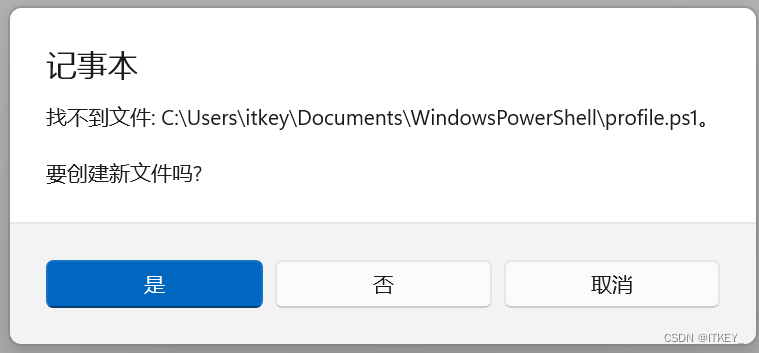
文件内容如下:
Del alias:curl
Set-Alias curl "D:\GreenSoft\curl-7.86.0_2-win64-mingw\bin\curl.exe"
Del alias:curl删除系统自带的别名Set-Alias curl "xxx\curl.exe"设置我们下载的curl路径
以下内容可忽略。
其他不重要的
windows系统自带了一个curl命令,如何去掉呢?
通过
Get-Command curl
查询到
CommandType Name Version Source
----------- ---- ------- ------
Alias curl -> Invoke-WebRequest
这里的curl是Invoke-WebRequest的别名
执行以下命令可以临时,删除别名,下次启动新终端就恢复原样了。
Del alias:curl
参考
《How to overwrite or remove PowerShell alias?》
https://www.tutorialspoint.com/how-to-overwrite-or-remove-powershell-alias
《How to create PowerShell alias permanently?》
https://www.tutorialspoint.com/how-to-create-powershell-alias-permanently
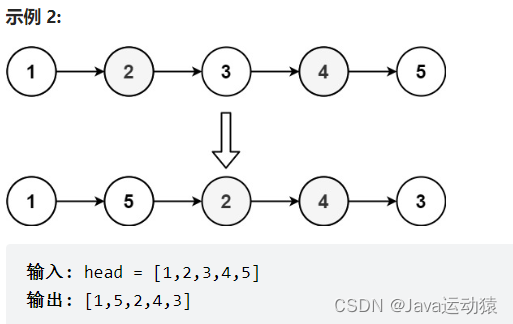


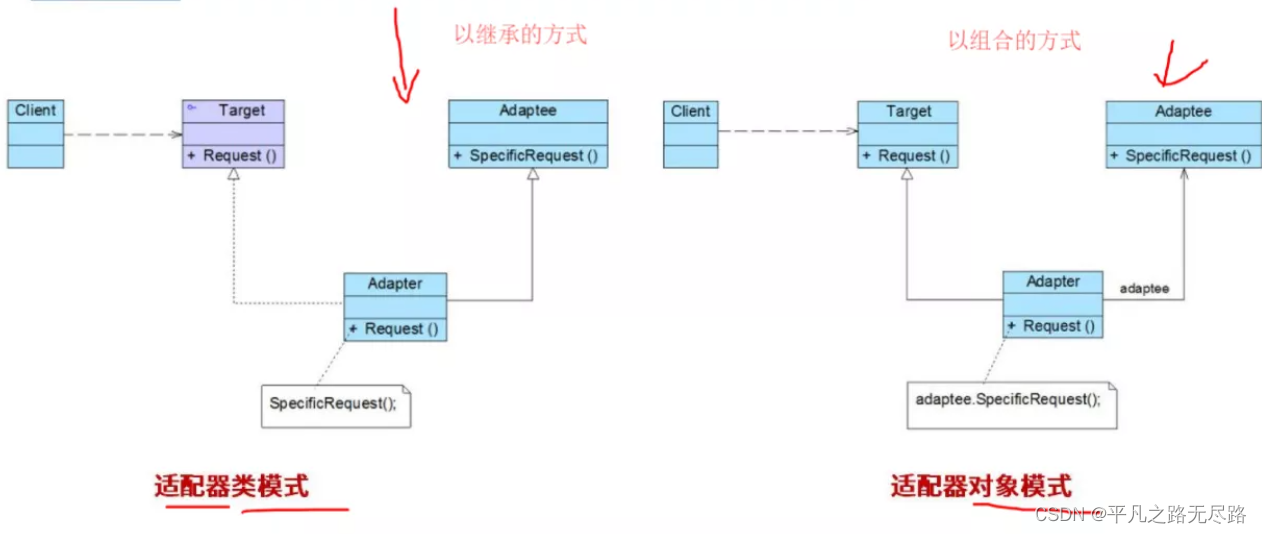
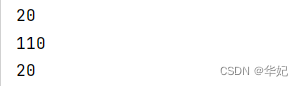


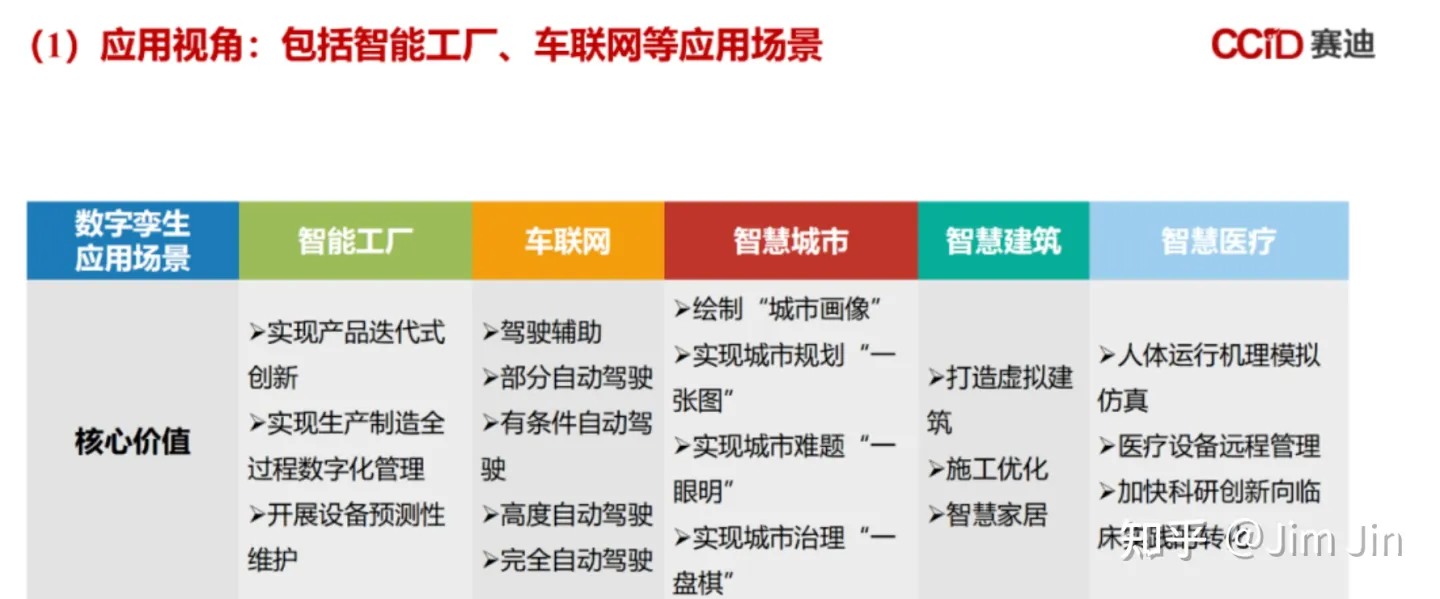

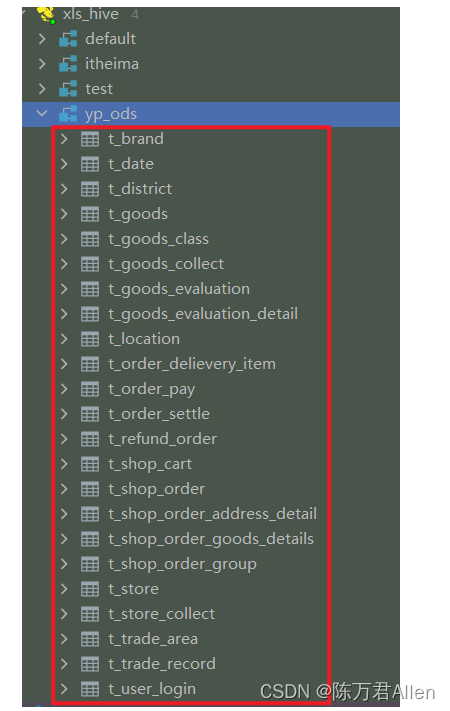
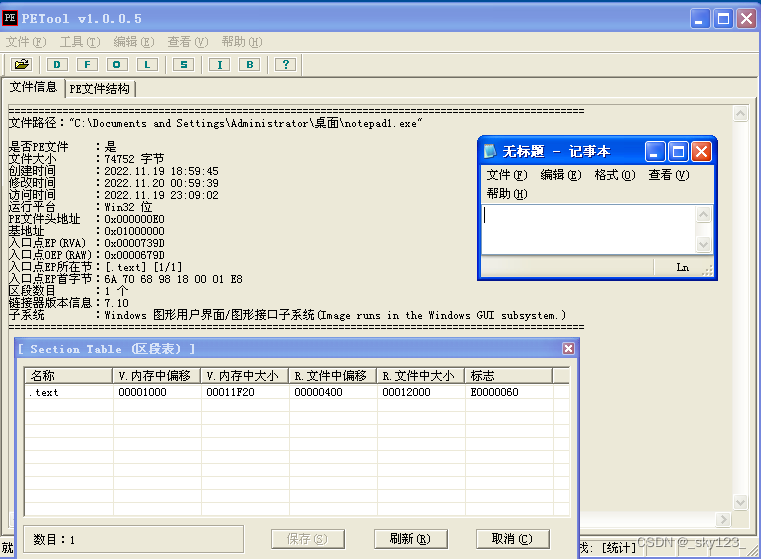
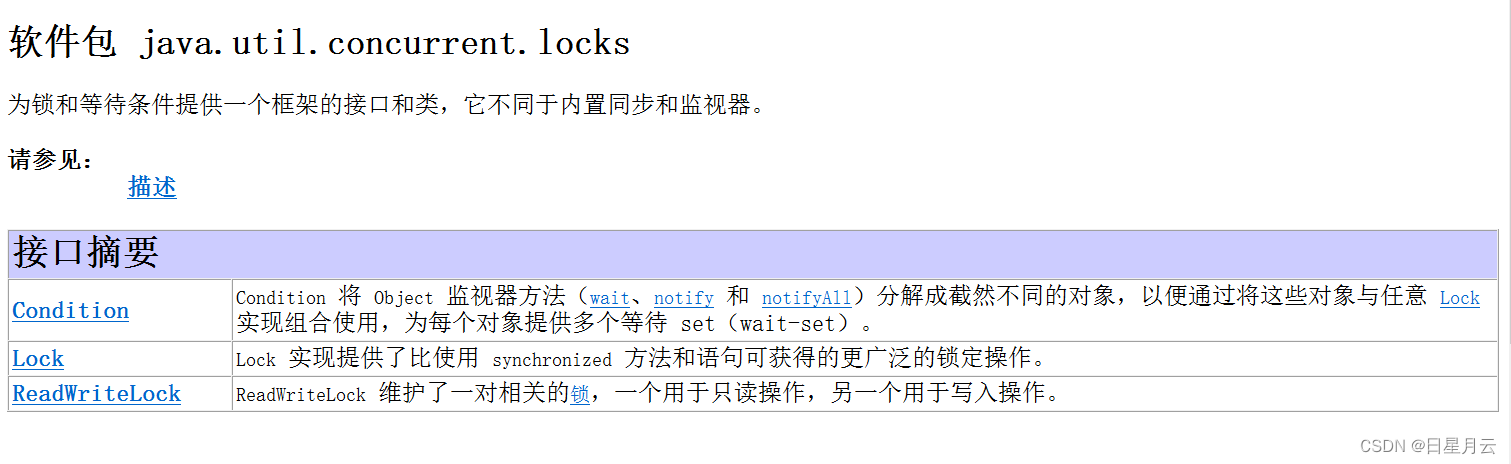


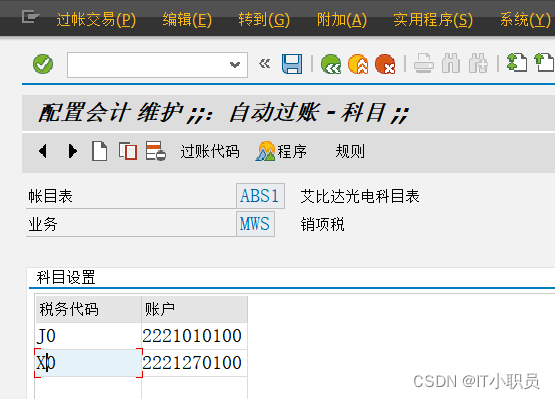
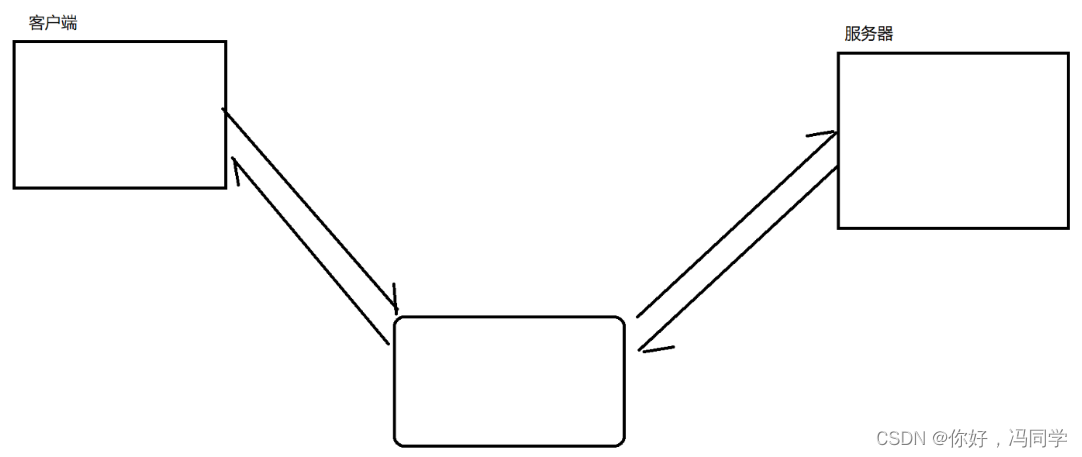
![[附源码]SSM计算机毕业设计-东湖社区志愿者管理平台JAVA](https://img-blog.csdnimg.cn/20cd90f1b0cb406282fa3a84455e951d.png)

